

By Nathan E. Malpass, Last updated: January 4, 2024
Sebbene la cache migliori le prestazioni delle app, può accumularsi nel tempo, occupando prezioso spazio di archiviazione sui nostri dispositivi. Sorge il dilemma: come possiamo svuotare la cache dell'app dell'iPhone senza ricorrere all'eliminazione dell'app stessa?
In questa guida completa, esploreremo le tecniche e gli strumenti che ti consentono di farlo iPhone cancella la cache dell'app senza eliminare l'app. Unisciti a noi in questo viaggio per ottimizzare le prestazioni del tuo dispositivo preservando le app che ami.
Parte n. 1: Cos'è la cache delle app su iPhone?Parte n.2: metodi su iPhone Cancella la cache delle app senza eliminare l'appParte n. 3: strumento principale per iPhone Cancella la cache dell'app senza eliminare l'app utilizzando FoneDog iPhone CleanerDomande frequenti: iPhone cancella la cache delle app senza eliminare l'app
Prima di parlare della guida per cancellare la cache delle app dell'iPhone senza eliminare l'app, dovremmo parlare prima della cache.
Quando usi le app sul tuo iPhone, queste generano e archiviano file temporanei noti come cache. La cache delle app è una raccolta di dati che aiuta le app a caricarsi rapidamente e a funzionare in modo più efficiente. Include informazioni come immagini, script e altri elementi a cui l'app fa spesso riferimento, consentendo un'esperienza utente più fluida.
Lo scopo principale della cache dell'app è accelerare le prestazioni dell'app archiviando localmente le risorse a cui un'app potrebbe dover accedere ripetutamente. Ad esempio, un'app del browser Web potrebbe memorizzare nella cache immagini ed elementi di pagine Web, consentendo di caricare le pagine più velocemente alle visite successive.
Safari, il browser Web predefinito sugli iPhone, accumula dati nella cache nel tempo, incidendo negativamente sulle prestazioni e occupando prezioso spazio di archiviazione. Svuotare la cache di Safari è un modo semplice ma efficace per migliorare la tua esperienza di navigazione e recuperare spazio di archiviazione senza disinstallare alcuna app.
PS: Se il La funzione "Cancella cronologia e dati del sito web" non funziona.
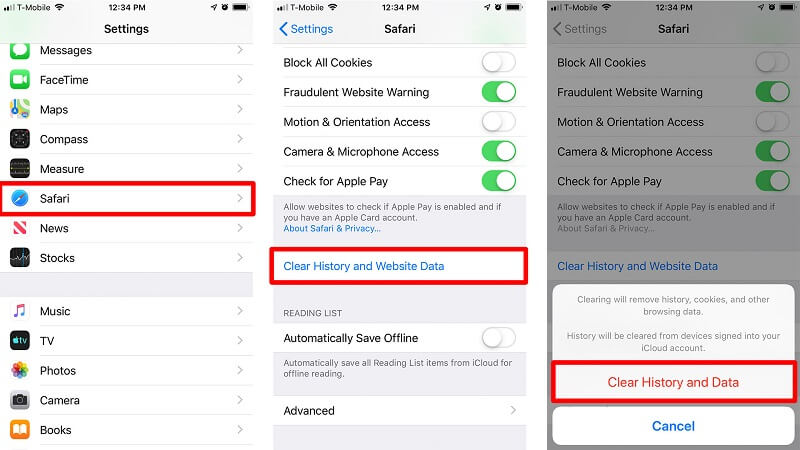
Svuotare la cache di Safari è un metodo rapido e semplice per liberare spazio sul tuo iPhone. Eseguendo regolarmente questa semplice operazione, non solo garantisci un'esperienza di navigazione più fluida, ma contribuisci anche a ottimizzare le prestazioni generali del tuo dispositivo. Resta sintonizzato per ulteriori metodi su iPhone per svuotare la cache delle app senza eliminare l'app.
Molte app sono dotate di opzioni integrate per svuotare la cache, fornendo agli utenti una soluzione mirata per gestire lo spazio di archiviazione. La cancellazione della cache specifica dell'app ti consente di mantenere il controllo sulle singole applicazioni, evitando la necessità di disinstallare completamente l'app. Questo metodo è particolarmente utile per gli utenti che desiderano risolvere i problemi di archiviazione senza sacrificare le proprie app preferite.
La pulizia della cache specifica dell'app consente agli utenti di adottare un approccio mirato per gestire lo spazio di archiviazione senza la necessità di misure drastiche come l'eliminazione delle app. Esplorando le impostazioni delle tue app preferite, spesso puoi trovare un modo semplice ed efficace per cancellare i dati della cache accumulati. Resta sintonizzato mentre approfondiamo ulteriori metodi per svuotare la cache delle app iPhone mantenendo intatte le tue app.
Se stai esaurendo lo spazio di archiviazione ma sei riluttante a separarti dalle app che usi raramente, la funzione "Scarica app inutilizzate" fornisce un compromesso intelligente. Questa funzionalità iOS integrata consente al tuo iPhone di rimuovere automaticamente le app che non hai utilizzato di recente conservando i dati essenziali delle app, aiutandoti a recuperare spazio senza sacrificare la comodità.
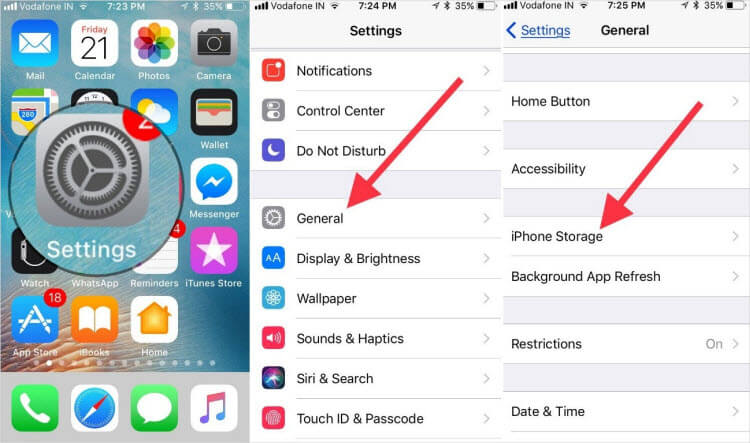
"Offload Unused Apps" offre una soluzione perfetta per coloro che desiderano ottimizzare lo spazio di archiviazione senza selezionare ed eliminare manualmente le app. Identificando e rimuovendo in modo intelligente le app utilizzate di rado, questa funzionalità ti garantisce di mantenere il controllo sullo spazio di archiviazione del tuo dispositivo preservando i dati essenziali. Resta con noi mentre esploriamo ulteriori metodi per svuotare la cache delle app dell'iPhone senza eliminare l'app.
Mantenere aggiornate le tue app non solo apporta nuove funzionalità e miglioramenti, ma può anche aiutare a cancellare i dati della cache accumulati. Gli sviluppatori di app rilasciano spesso aggiornamenti che includono ottimizzazioni e correzioni di bug, che possono contribuire a prestazioni più efficienti dell'app e, in alcuni casi, a svuotare automaticamente la cache.
Quando si cerca di cancellare i dati della cache accumulati e ottimizzare le prestazioni generali del sistema senza eliminare app, il metodo "Ripristina tutte le impostazioni" offre un approccio completo. Questo metodo ripristina le impostazioni di sistema, risolvendo potenzialmente i problemi relativi alla cache e liberando spazio, mantenendo intatte le app installate.
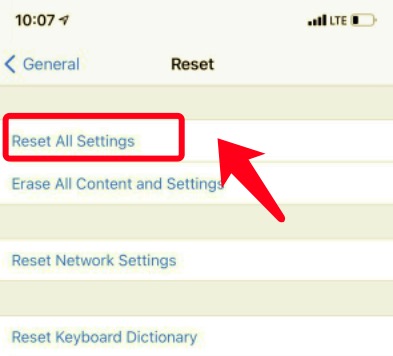
Sebbene "Ripristina tutte le impostazioni" non elimini le tue app, ripristina le preferenze di sistema, il che può aiutare a cancellare alcuni dati memorizzati nella cache e migliorare le prestazioni generali. Utilizza questo metodo con cautela, poiché ripristinerà impostazioni come lo sfondo e le password Wi-Fi. Resta sintonizzato per ulteriori metodi che ti consentono di svuotare in modo efficiente la cache delle app sul tuo iPhone.
Per gli utenti che utilizzano frequentemente l'app Mail, svuotare la cache può essere un modo efficace per liberare spazio di archiviazione senza compromettere la funzionalità dell'app. Questo metodo prevede la rimozione di dati non necessari, come allegati e file temporanei, preservando le impostazioni essenziali dell'account di posta elettronica.
Svuotare la cache della posta è un approccio mirato per gestire lo spazio di archiviazione, soprattutto se la casella di posta contiene allegati di grandi dimensioni o dati temporanei accumulati. Rimuovendo e aggiungendo temporaneamente l'account e-mail, puoi aggiornare l'app Mail mantenendo l'accesso alle tue comunicazioni cruciali. Continua a seguire la nostra guida per ulteriori tecniche su come svuotare la cache delle app dell'iPhone senza eliminare l'app.
Nel corso del tempo, l'app Messaggi può accumulare una quantità significativa di allegati che occupano spazio, inclusi foto e video. La cancellazione di questi allegati ti consente di recuperare spazio di archiviazione senza eliminare intere conversazioni. Questo metodo è particolarmente utile per gli utenti che desiderano ottimizzare le prestazioni del proprio iPhone conservando i messaggi di testo importanti.
La cancellazione degli allegati ai messaggi fornisce un modo mirato per liberare spazio senza perdere intere conversazioni. Rimuovendo selettivamente i file multimediali, puoi ottimizzare l'utilizzo dello spazio di archiviazione dell'app Messaggi preservando la cronologia essenziale delle comunicazioni.
Utilizzando iTunes per la gestione manuale dei dati delle app può essere una strategia efficace per svuotare le cache di app specifiche senza ricorrere all'eliminazione delle app. Questo metodo consente agli utenti di identificare e rimuovere selettivamente i dati memorizzati nella cache associati a particolari app, fornendo un controllo più granulare sull'ottimizzazione dello spazio di archiviazione.
Il tuo iPhone sembra lento ultimamente? Potrebbe essere a corto di spazio di archiviazione! Uno spazio di archiviazione insufficiente può rallentare il tuo iPhone e influenzarne le prestazioni. Ma non preoccuparti! Pulitore iPhone FoneDog è qui per aiutare.
Ecco cosa FoneDog iPhone Cleaner può fare per te:
FoneDog iPhone Cleaner è la soluzione completa per cancellare la memoria dell'iPhone e ottimizzare le prestazioni. Scaricalo oggi e prova un iPhone più veloce e fluido!
Ecco i passaggi per usarlo pulitore della cache dell'iPhone in prova gratuita per iPhone cancella la cache dell'app senza eliminare l'app stessa:
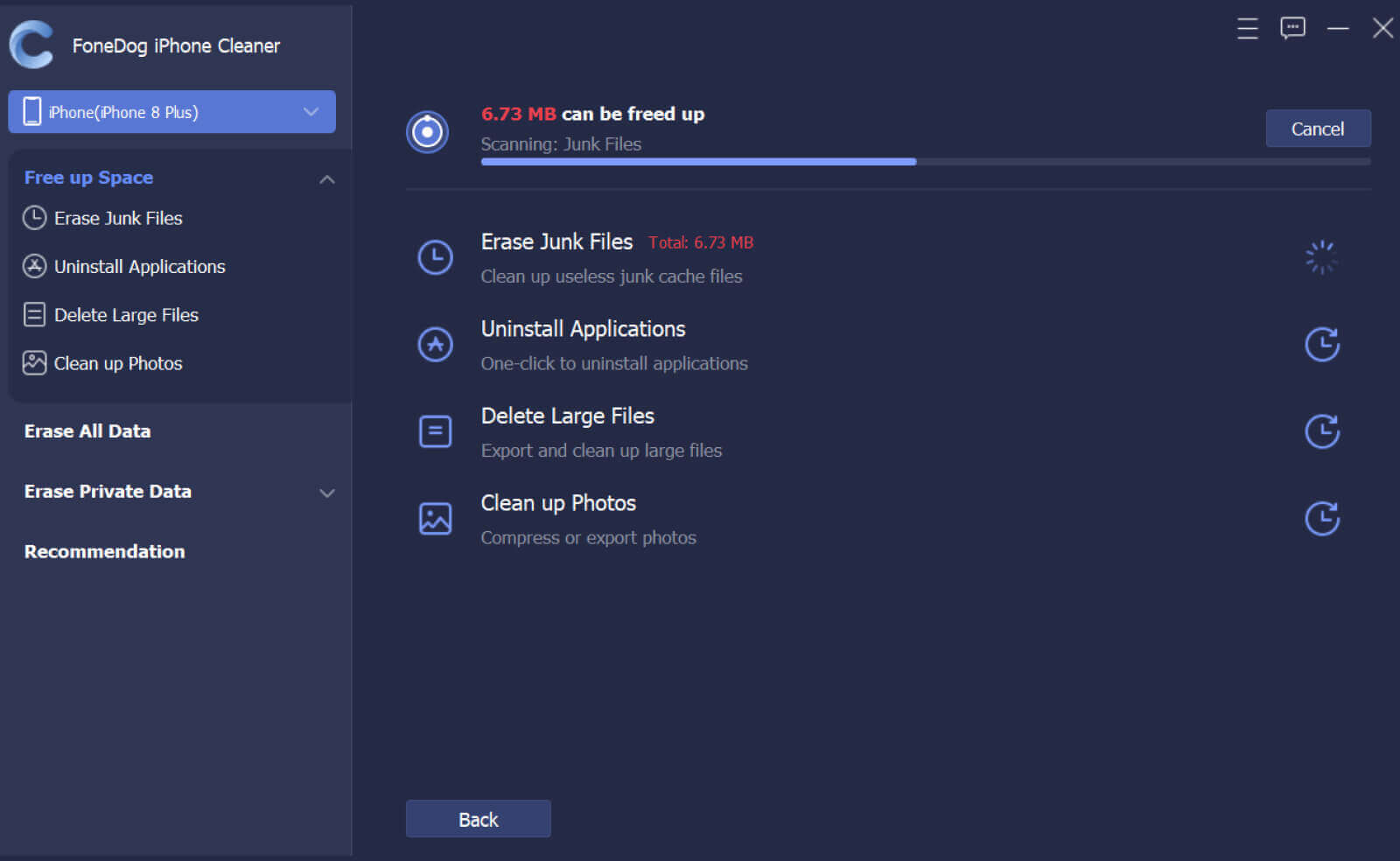

Con pochi clic, FoneDog iPhone Cleaner può aiutarti a liberare spazio di archiviazione, rimuovere file non necessari e recuperare spazio prezioso per foto, video e app. Migliora la velocità e la reattività del tuo iPhone ripulendo i file spazzatura e la cache delle app. Prendendoti cura dello spazio di archiviazione del tuo iPhone, puoi aiutarlo a durare più a lungo. Scarica FoneDog iPhone Cleaner oggi e sperimenta la differenza!
Persone anche leggere[2024]Il modo migliore per svuotare le cache di WhatsApp su iPhoneGuida 2024: come cancelliamo la cache di Chrome su iPad?
Q1: Perché è importante svuotare la cache delle app sul mio iPhone?
Svuotare la cache delle app è fondamentale per ottimizzare le prestazioni del tuo iPhone e liberare spazio di archiviazione. Nel tempo, i dati memorizzati nella cache si accumulano, incidendo sulla velocità e sulla reattività. Svuotare regolarmente la cache garantisce un'esperienza utente più fluida.
Q2: Posso svuotare la cache delle app senza eliminare le app stesse?
Assolutamente! La nostra guida fornisce vari metodi, strumenti e suggerimenti per svuotare la cache delle app sul tuo iPhone senza ricorrere alla cancellazione delle app. Ciò ti consente di mantenere le tue app preferite migliorando al tempo stesso le prestazioni generali del dispositivo.
Q3: Quali sono i rischi associati allo svuotamento della cache delle app?
Svuotare la cache delle app è generalmente sicuro e consigliato per mantenere prestazioni ottimali del dispositivo. Tuttavia, alcune app potrebbero richiedere un nuovo accesso o potrebbero caricare i contenuti leggermente più lentamente dopo la cancellazione della cache. Esaminare sempre i passaggi specifici per ciascun metodo per ridurre al minimo eventuali rischi.
Q4: Con quale frequenza devo svuotare la cache delle app sul mio iPhone?
La frequenza di svuotamento della cache dell'app dipende dai modelli di utilizzo. Se noti che il tuo iPhone rallenta o sta esaurendo lo spazio di archiviazione, è un buon indicatore che è necessario svuotare la cache dell'app. Altrimenti, eseguire questa attività di manutenzione ogni pochi mesi è una pratica ragionevole.
Scrivi un Commento
Commento
Articoli Popolari
/
INTERESSANTENOIOSO
/
SEMPLICEDIFFICILE
Grazie! Ecco le tue scelte:
Excellent
Rating: 4.6 / 5 (Basato su 79 rating)